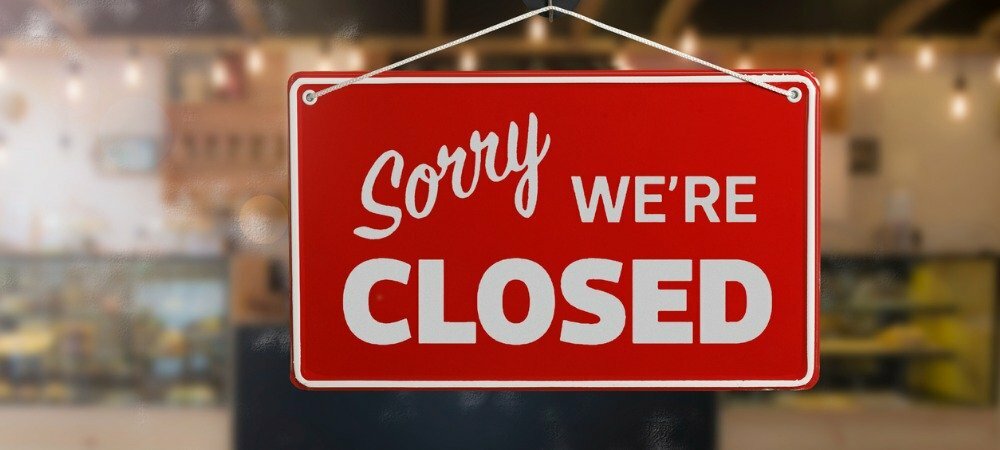Kuinka siirtää valokuvia vapaasti Microsoft Wordin ympärillä
Microsoftin Sana Microsoft / / August 02, 2021

Päivitetty viimeksi
Vaikka Microsoft Word keskittyy suurelta osin avainten käyttämiseen edessäsi, se tarjoaa myös joitain hyödyllisiä valokuviin liittyviä työkaluja. Tässä oppaassa opit liikkumaan valokuvia vapaasti vain muutamassa vaiheessa. Kuvan tai kahden lisääminen voi lisätä asiakirjaan kipinää, joka ei olisi mahdollista pelkällä tekstillä. Näin voit tehdä sen.
Siirrä valokuvia vapaasti
Kuvien sijoittaminen Wordiin:
- Avata Microsoft Word.
- Avaa sitten asiakirja.
- Mene Lisää> Kuvat ja lisää kuvasi. Voit valita kuvan tietokoneelta tai verkossa.
- Napsauta hiiren kakkospainikkeella kuva.
- Valitse koko ja sijainti valikosta.
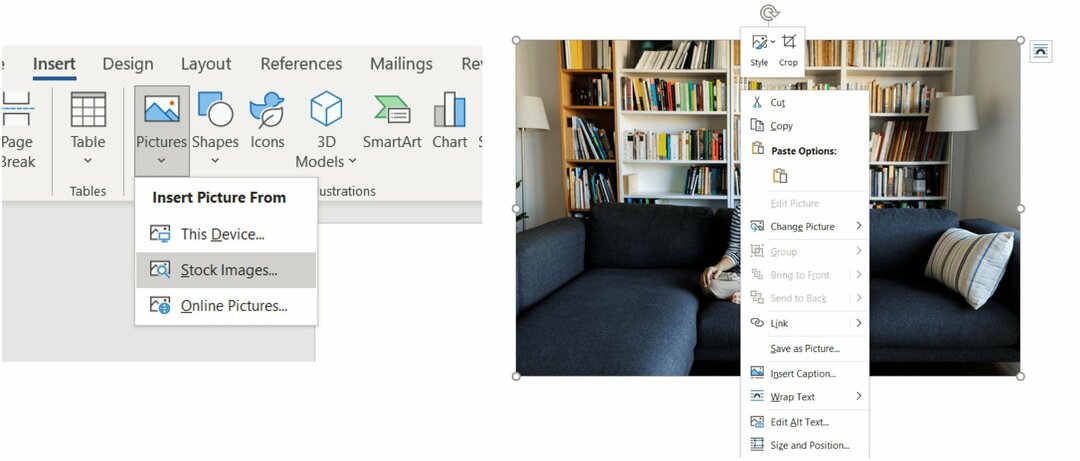
- Valita Tekstin kiteyttäminen huipulla.
- Valitse lopuksi Tekstin edessä.
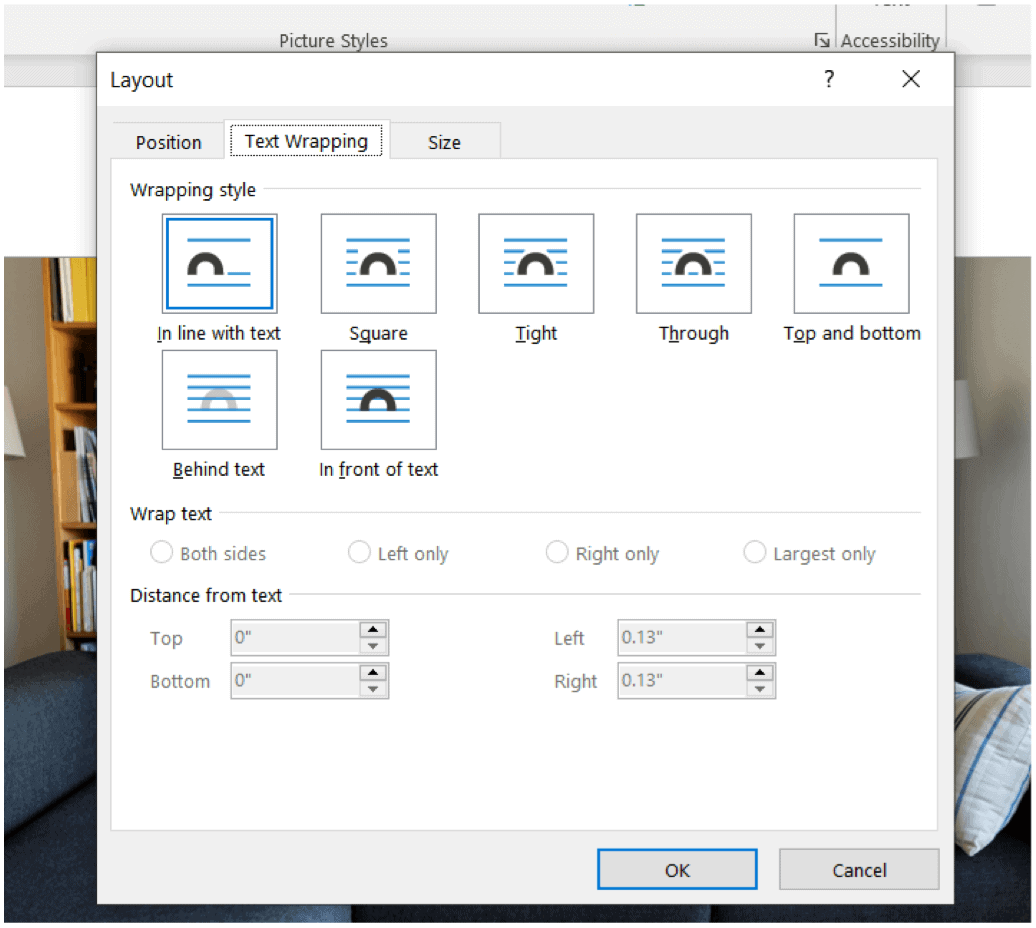
Kuvasi kelluu nyt tekstin yläpuolella, joten voit laittaa sen minne tahansa häiritsemättä loput asiakirjasta.
Lisää Microsoft Wordilla
Ei ole yllättävää, että Wordilla voi tehdä paljon enemmän, myös taulukoilla, mukaan lukien käyttämällä eri ylä- ja alatunnisteita jokaiselle sivulle,
Löydät Microsoft Wordin Microsoft 365 -paketista. Kotikäyttöön, Microsoft 365 -paketti on tällä hetkellä saatavilla kolmessa lajikkeessa, mukaan lukien perhe-, henkilökohtainen ja koti- ja opiskelija -suunnitelma. Hintatietoisesti ensimmäinen on 100 dollaria vuodessa (tai 10 dollaria kuukaudessa), ja se sisältää Wordin, Excelin, PowerPointin, OneNoten ja Outlook for Macin. Jäsenyys kattaa jopa kuusi käyttäjää. Henkilökohtainen versio on tarkoitettu yhdelle henkilölle ja se on 70 dollaria vuodessa tai 6,99 dollaria kuukaudessa. Lopuksi opiskelijasuunnitelma on kertaluonteinen 150 dollarin hankinta, ja se sisältää Wordin, Excelin ja PowerPointin.
Yrityskäyttäjät voivat valita Basic-, Standard- ja Premium -suunnitelmista alkaen 5 dollarista käyttäjää kohti kuukaudessa.
Palaa jatkuvasti groovyPostiin, kun julkistamme usein uusia ohjeita Microsoft Wordista ja muusta Microsoft 365 -paketista. Käsittelemme myös viimeisimmät Windows 11 -uutiset ennen sen julkaisua.
Google Chromen välimuistin, evästeiden ja selaushistorian tyhjentäminen
Chrome tallentaa erinomaisesti selaushistoriasi, välimuistin ja evästeet ja optimoi selaimesi suorituskyvyn verkossa. Hänen miten ...
Myymälän hintojen täsmäytys: Kuinka saada online-hinnat ostoksilla kaupassa
Kaupasta ostaminen ei tarkoita sitä, että sinun on maksettava korkeampia hintoja. Hintatakuiden ansiosta saat online-alennuksia ostoksilla ...
Kuinka lahjoittaa Disney Plus -tilaus digitaalisella lahjakortilla
Jos olet nauttinut Disney Plus -palvelusta ja haluat jakaa sen muiden kanssa, voit ostaa Disney+ Gift -tilauksen ...
Opas asiakirjojen jakamiseen Google Docsissa, Sheetsissä ja Slidesissa
Voit tehdä yhteistyötä Googlen verkkopohjaisten sovellusten kanssa helposti. Tässä on oppaasi jakamiseen Google Docsissa, Sheetsissä ja Slidesissa oikeuksilla ...